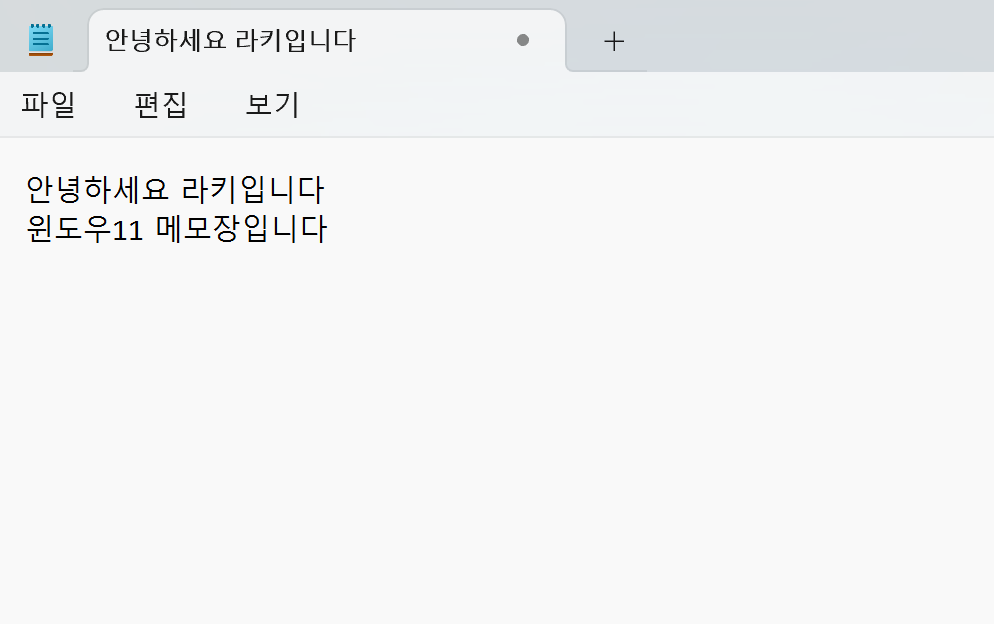
안녕하세요 :) 윈도우를 오랫동안 사용하면서 기본 메모장은 저에게 필수였습니다. 일을 하든 게임을 하든 무엇을 정리를 할 때면 항상 메모장을 켜서 정리를 하곤 했는데요. 요즘 무엇이 문제인지 기본 메모장이 너무 느려졌습니다. (저만 그런가요?) 메모장의 실행부터 저장하는 순간까지 눈에 띄게 버벅거림이 생겨 당최 답답해서 사용할 수 없는 수준이었습니다.
그래서 윈도우11 기본 메모장을 대체할 프로그램을 가지고 왔습니다. 다운로드부터 사용설정, 팁까지 소개하겠습니다.
Notepad3 다운로드 및 소개
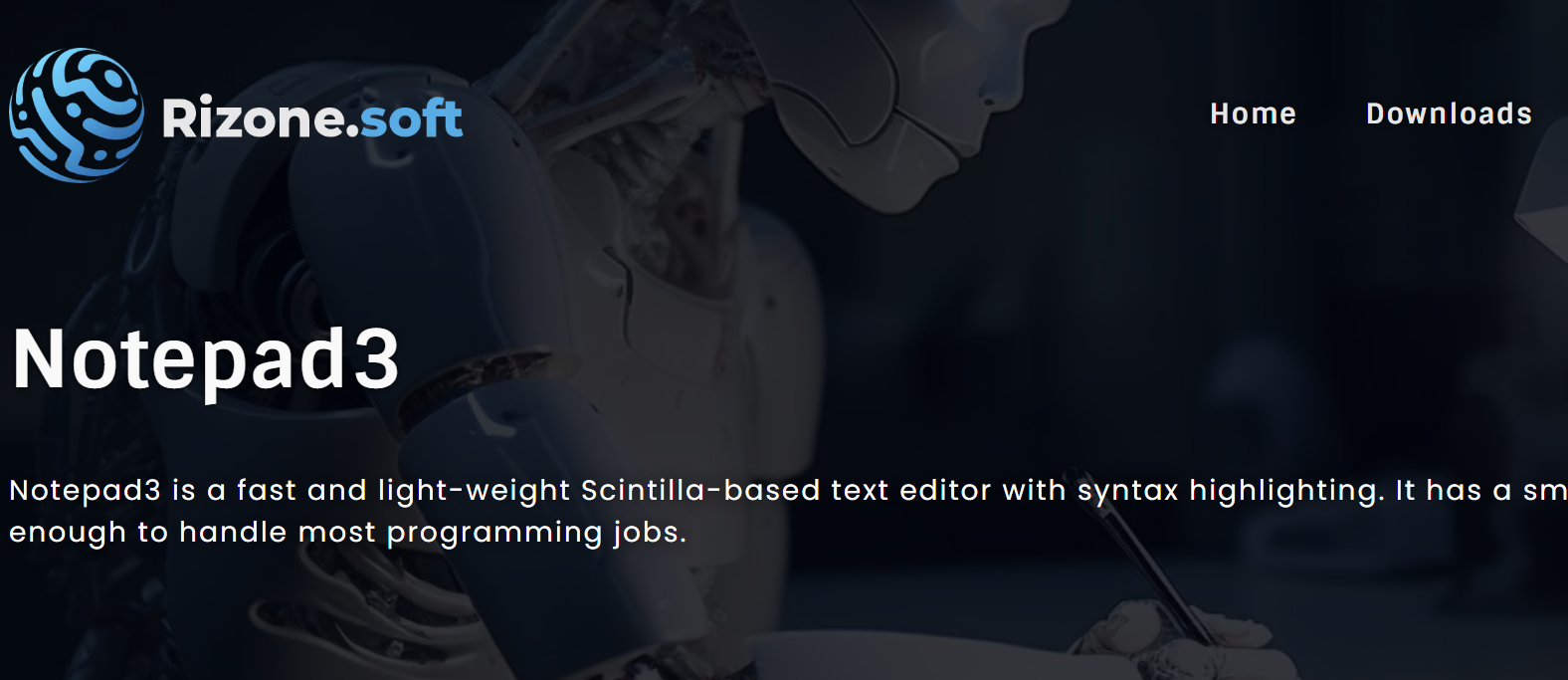
‣ https://www.rizonesoft.com/downloads/notepad3/
Notepad3 → Rizonesoft
Notepad3 is a fast and light-weight Scintilla-based text editor with syntax highlighting. It has a small memory footprint, but is powerful enough to handle most programming jobs.
www.rizonesoft.com
‣ 위 홈페이지로 들어가서 다운로드하여주시면 됩니다.
‣ OS환경에 따라 설치파일을 받으셔도되고 그 밑에 포터블(무설치) 버전도 있으니 원하는 버전을 다운로드하여주세요!
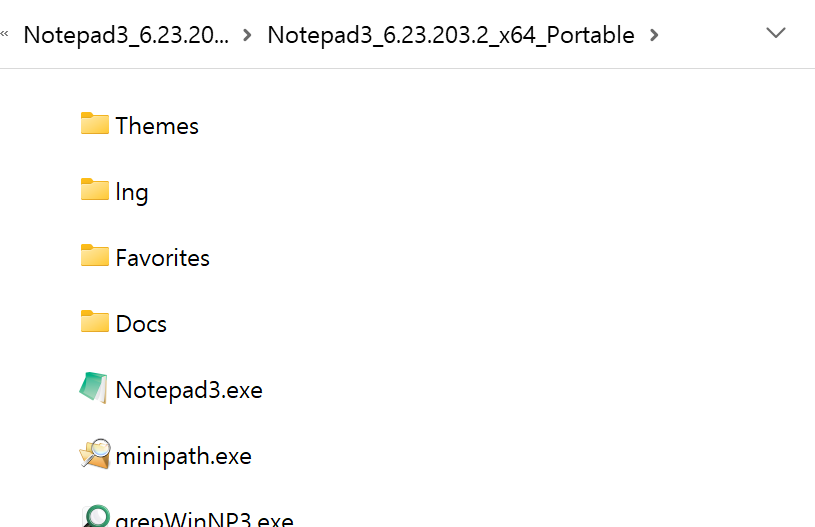
‣ 저는 포터블버전을 다운로드하였습니다.
‣ 압축을 풀고 [Notepad3.exe] 파일을 실행해 주면 됩니다.

‣ Notepad3의 실행 모습입니다.
‣ UI가 달라 어색할 수 있지만 금방 적응할 수 있을 것입니다.
메모장 기본 앱 변경
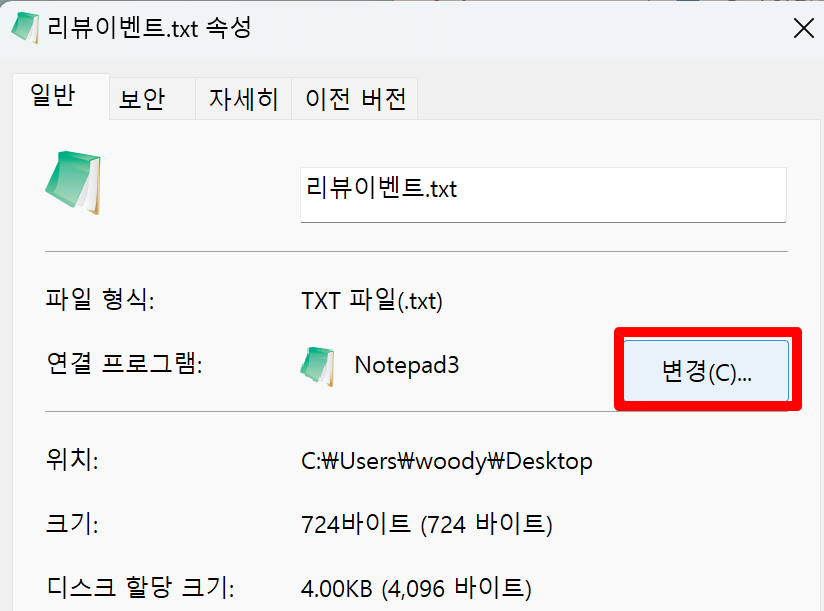
‣ txt 파일의 기본앱을 변경하기 위해 먼저 아무 텍스트파일에 커서를 대고 마우스 오른쪽 버튼을 눌러 [속성]을 눌러줍니다.
‣ [변경]을 눌러주세요.
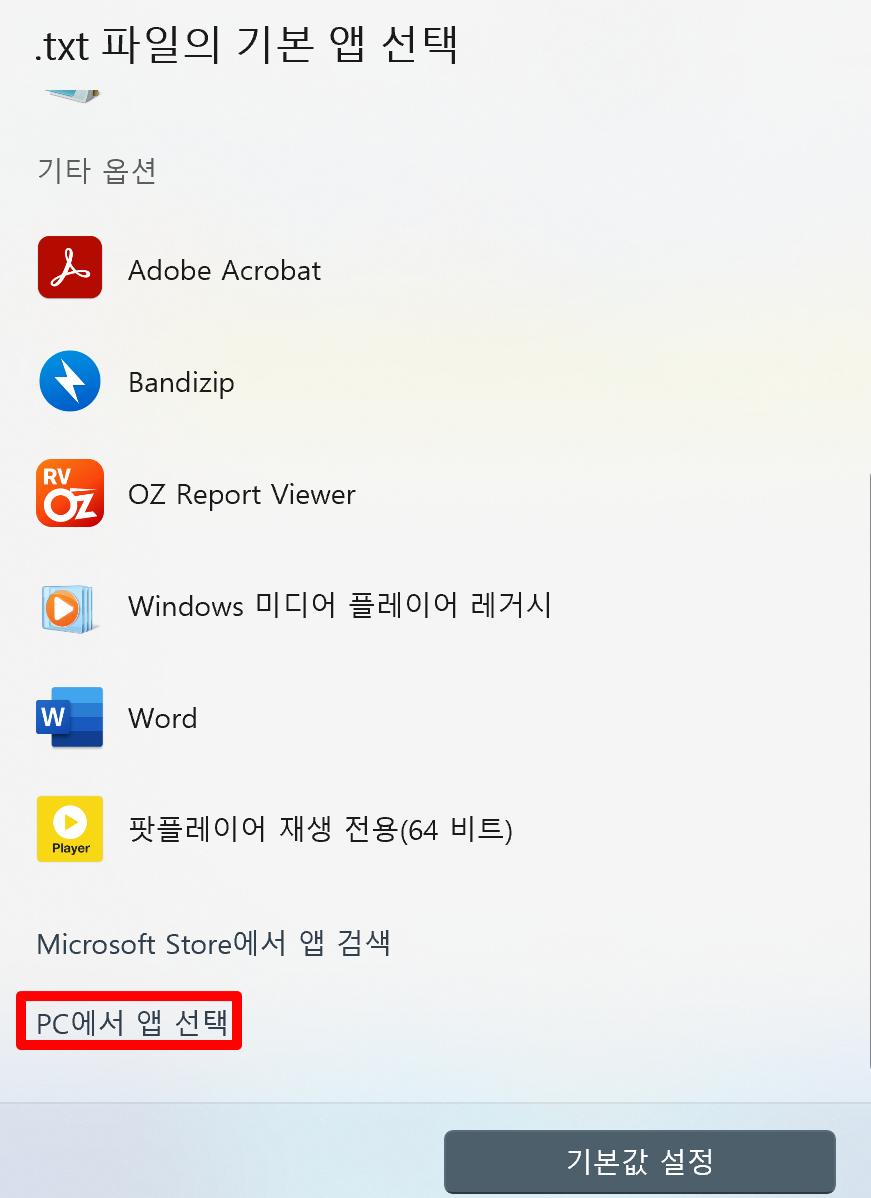
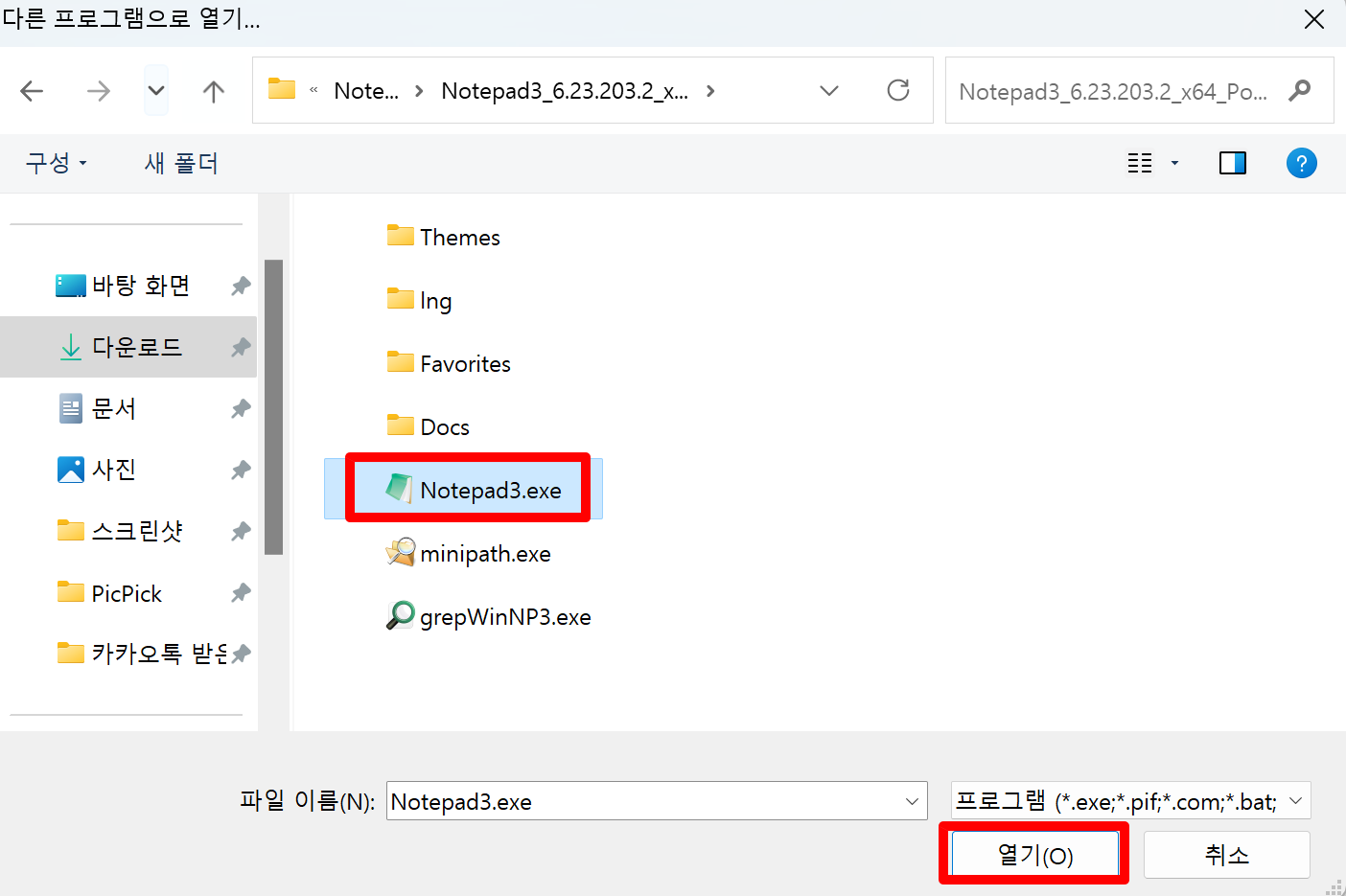
‣ 스크롤을 내려 [PC에서 앱 선택] 버튼을 눌러주세요.
‣ 아까 다운로드한 Notepad3 실행파일을 찾아 선택하고 열기를 눌러주세요.

‣ 목록에 Notepad3이 추가되면 선택하고 [기본값 설정]을 눌러주세요.
‣ 이제 모든 txt파일은 Notepad3으로 열리게 됩니다.
Notepad3 사용팁


‣ 조금 더 깨끗한 화면을 위해 [도구 모음]을 표시하지 않습니다.
‣ 상단 메뉴바에서 마우스 우클릭 후 [도구 모음 표시]를 꺼주세요.

‣ ESC 키에 기능을 할당할 수 있습니다. 저는 Notepad3 종료로 선택해 주었는데요.
‣ 사진처럼 [설정] - [ESC 키 기능] - [Notepad3 종료]를 선택해 주세요.
‣ 선택을 해주었다면 [F7] 단축키를 눌러 현재 설정을 저장해 주세요.
‣ 이제 ESC 키로 빠르게 Notepad3을 종료할 수 있습니다
마치며
확실히 윈도우11 기본 메모장 앱보다 속도가 훨씬 빠른 것 같습니다. 다만 Notepad3의 한 가지 아쉬운 점이 있다면 바로 탭기능이 없는 것인데요. 기존엔 새로운 메모를 하고 싶다면 켜둔 메모장에서 Ctrl + T 단축키를 이용해 새 탭을 열어 새로운 메모를 작성할 수 있었지만 Notepad3는 하나 더 실행해주어야 했습니다. 물론 Ctrl + N을 이용하여 빠르게 새 메모를 할 수 있지만 기존에 작성하던 메모를 저장하든가 없애든가 해야 합니다.
Notepad3의 탭기능을 제가 모르는 거라면 댓글로 알려주시기 바랍니다 :)
'꿀꿀팁팁 > Windows 10·11' 카테고리의 다른 글
| [윈도우] 즐겨찾기 폴더 삭제 안될 때 해결방법 (0) | 2024.03.05 |
|---|---|
| 내가 원하는 프로그램 실행 명령어 등록하기 (초간단) (2) | 2023.07.11 |
| 윈도우10 / 11 시계 달력 월요일부터 시작으로 변경하기 (5) | 2023.05.19 |
| 윈도우11 창 드래그 시 화면 분할 끄기 (+단축키 꿀팁) (4) | 2023.03.06 |
| 윈도우10/11 폴더 아이콘 원하는 대로 변경하기 (5) | 2023.01.20 |